2023-07-10 248
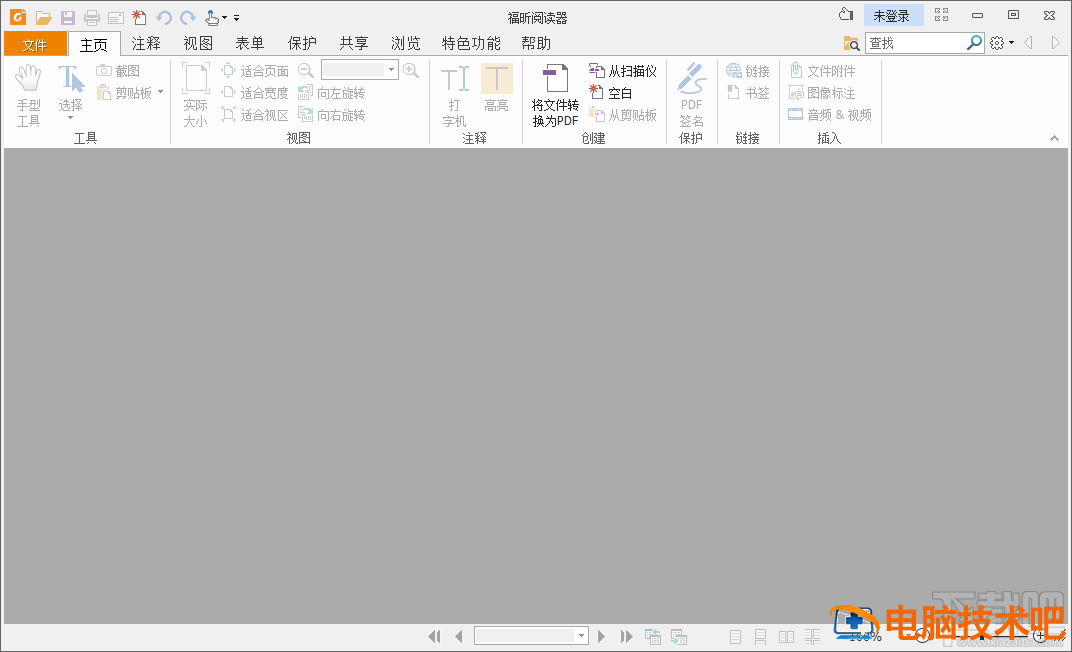
1.首先第一步我们打开软件之后,在软件界面中点击文件选项,再选择打开、计算机,浏览按钮。
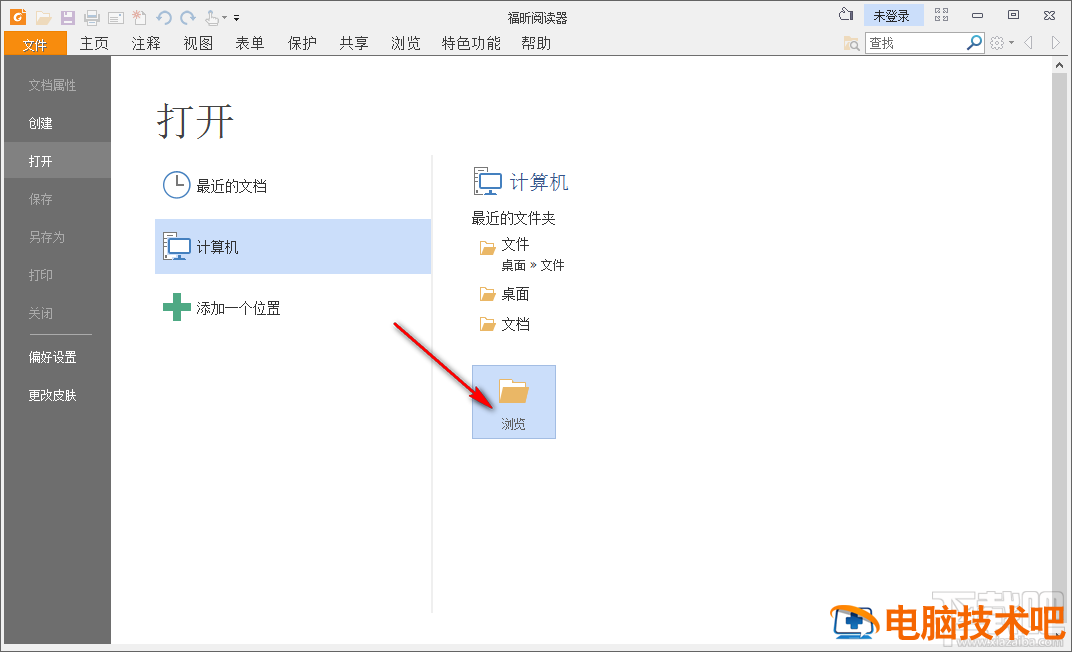
2.点击浏览按钮之后,在出现的浏览文件界面中,找到想要添加视频的PDF文件,选中之后点击打开按钮。
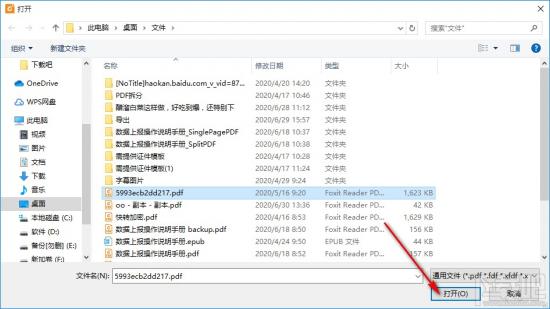
3.点击这个打开按钮之后,我们就可以看到PDF文件打开之后的内容了,然后需要点击界面右上方的音频&视频这个选项。
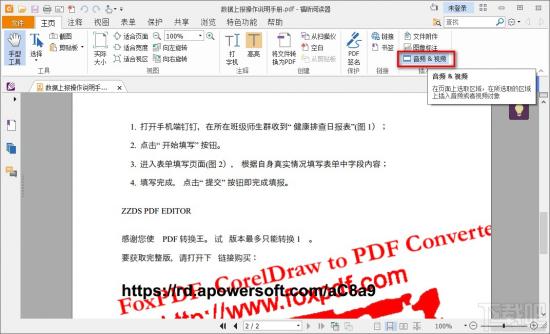
4.点击之后鼠标就变成了一个可选状态,我们点击在界面中选择框选想要插入视频的位置,如下图中所示。
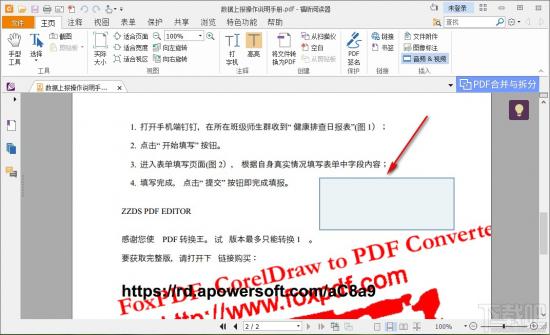
5.框选好区域之后,松开鼠标我们就可以看到一个添加视频文件的窗口了,点击其中的这个浏览按钮。
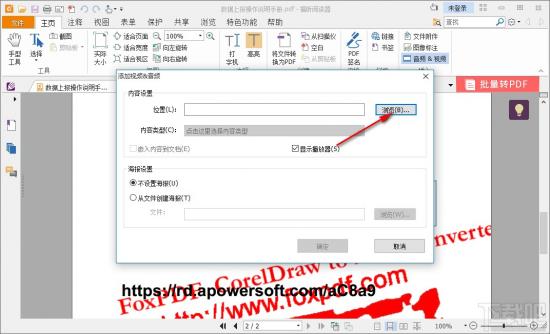
6.点击浏览按钮之后会出现一个选择视频文件的界面,我们选中想要添加进来的视频之后点击打开按钮。
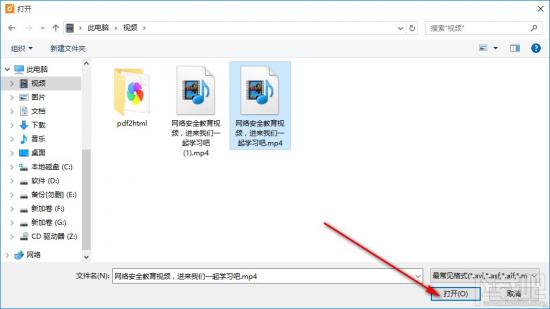
7.点击这个打开按钮之后将视频成功添加到软件界面中,然后我们点击下方的确定按钮即可。
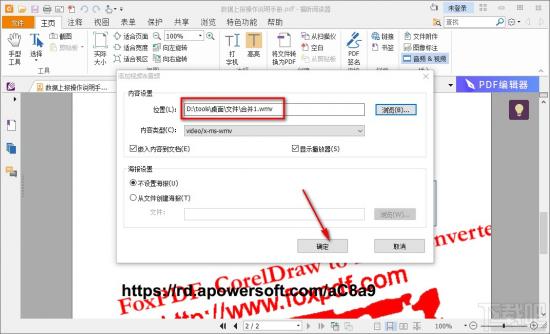
8.添加好视频文件之后,我们点击界面左上角的手型工具,然后点击添加视频的这个选框,点击之后即可播放视频文件进行查看。
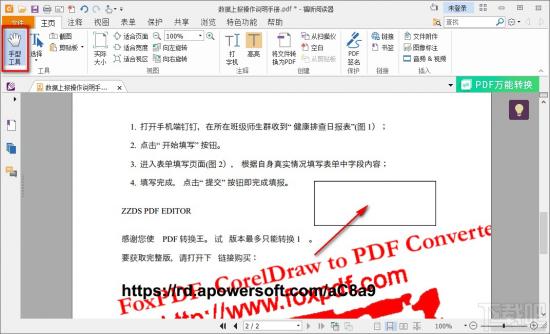
以上就是小编今天跟大家分享的使用福昕PDF阅读器这款软件来在PDF文件中添加视频的操作方法,有需要的朋友赶紧试一试这个方法吧,希望能帮助到大家。
原文链接:https://000nw.com/10294.html
=========================================
https://000nw.com/ 为 “电脑技术吧” 唯一官方服务平台,请勿相信其他任何渠道。
系统教程 2023-07-23
电脑技术 2023-07-23
应用技巧 2023-07-23
系统教程 2023-07-23
系统教程 2023-07-23
软件办公 2023-07-11
软件办公 2023-07-11
软件办公 2023-07-12
软件办公 2023-07-12
软件办公 2023-07-12
扫码二维码
获取最新动态
